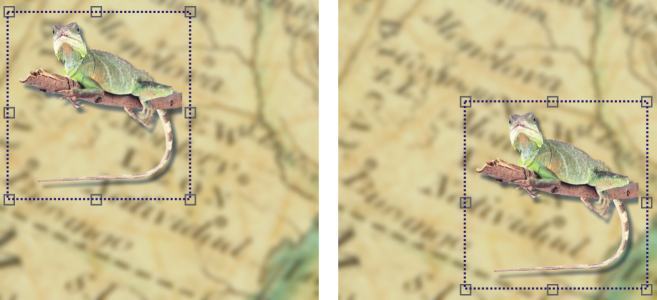
| • | Aby przenieść obiekt |
| • | Aby przenieść część obiektu |
| • | Aby skopiować obiekt |
| • | Aby skopiować lub przenieść obiekt do obszaru edytowalnego |
| • | Aby usunąć obiekt |
Program Corel PHOTO-PAINT umożliwia przenoszenie obiektów lub ich części w nowe położenie w tym samym oknie obrazka lub do innego okna obrazka. Można również kopiować obiekt lub część obiektu i wklejać go do obrazka. Aby skopiować i wkleić obiekt pomiędzy oknami obrazka, można przeciągnąć go z jednego okna do drugiego.
Aby można było przenieść lub skopiować fragment obrazka, należy najpierw zdefiniować obszar edytowalny tego fragmentu. Można również przenosić lub kopiować obiekty do obszaru edytowalnego. Więcej informacji na temat definiowania obszarów edytowalnych można znaleźć w sekcji Definiowanie obszarów edytowalnych.
Gdy obiekt nie jest już potrzebny, można go usunąć.
Zaznaczony obiekt fotograficzny został przeniesiony z górnego lewego rogu do prawego dolnego rogu.
| Aby przenieść obiekt |
|
|
Zaznacz obiekt i naciskaj klawisz Strzałki.
|
|
|
Zaznacz obiekt. Kliknij przycisk Położenie i rozmiar
|
Więcej informacji na temat ustawiania wartości podsuwania można znaleźć w sekcji Ustawianie opcji.
| Aby przenieść część obiektu |
|
| 1 . | Zaznacz obiekt. |
| 2 . | Zdefiniuj obszar edytowalny na obiekcie. |
| 3 . | Kliknij kolejno pozycje Edycja |
| 4 . | Kliknij kolejno pozycje Edycja |
| Aby skopiować obiekt |
|
| 1 . | Zaznacz obiekt. |
| 2 . | Kliknij kolejno pozycje Edycja |
| 3 . | Kliknij kolejno pozycje Edycja |
Jeżeli obiekt wklejany jest w tym samym oknie, kopia jest umieszczana nad obiektem pierwotnym.
Obiekt można także skopiować i wkleić, używając skrótów klawiaturowych Ctrl + C w celu skopiowania i Ctrl + V w celu wklejenia.
Aby skopiować zaznaczony obiekt w tym samym oknie obrazka, kliknij kolejno Obiekt ![]() Duplikuj.
Duplikuj.
| Aby skopiować lub przenieść obiekt do obszaru edytowalnego |
|
| 1 . | Zaznacz obiekt. |
| 2 . | Kliknij menu Edycja, a następnie jedno z poniższych poleceń: |
| • | Kopiuj |
| • | Wytnij |
| 3 . | Zdefiniuj obszar edytowalny. |
| 4 . | Kliknij kolejno pozycje Edycja |
| Aby usunąć obiekt |
|
| 1 . | Zaznacz obiekt. |
| 2 . | Kliknij kolejno pozycje Obiekt |
Aby usunąć zaznaczony obiekt, można także kliknąć przycisk Usuń w oknie dokowanym Menedżer obiektów. Jeśli okno dokowane Menedżer obiektów nie jest otwarte, kliknij kolejno pozycje Okno
![]() Okna dokowane
Okna dokowane ![]() Menedżer obiektów.
Menedżer obiektów.
![]()
Nie wszystkie składniki są dostępne w wersji próbnej, akademickiej i OEM. Do składników niedostępnych mogą należeć aplikacje, funkcje, narzędzia i dodatkowe pliki zawartości firmy Corel.
Copyright 2018 Corel Corporation. Wszelkie prawa zastrzezne.